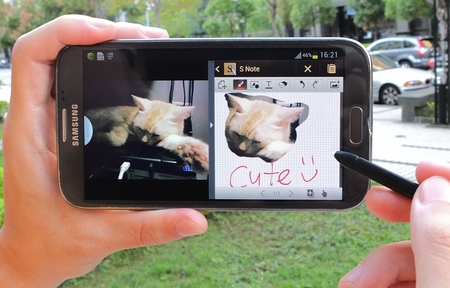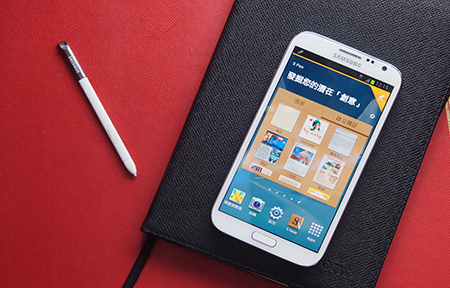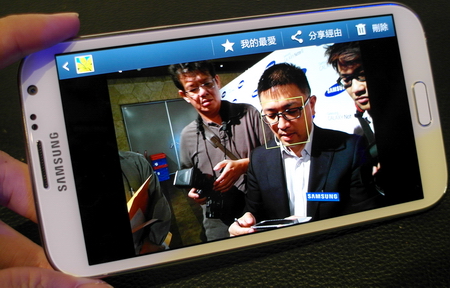Air View 懸浮預覽
首先為大家簡單介紹一下 Air View 懸浮預覽功能。這個功能可以利用 S-Pen 凌空在指著畫面,作快速預覽,在很多介面也可以用到,例如在看相簿時快速預覽相簿內相片、在觀看影片時預覽特定時間點的畫面、在看電郵時預覽完整內容、在行事歷亦可以預覽詳細的日程等等。對於這個功能,有人認為不實用,如果想看完整內容只要按入選單就好,不需要預覽那麼麻煩。不過版主試用幾天後認為這個功能有它的存在價值,始終資料太多要逐個看很麻煩,尤其在使用 S-Pen 時,要按 Back 鍵需要用到手指,在拿著 S-Pen 的時侯就比較手忙腳亂了;Android 達人 Danny 亦分享過在瀏覽網站時, Air View 可以避免按錯,其實也不失為一個實用的功能。
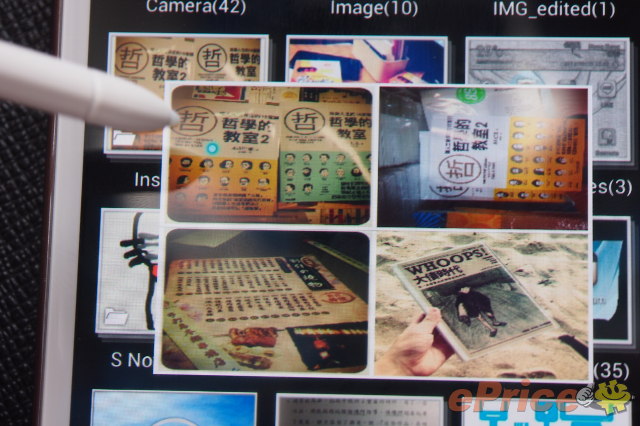
▲指著屏幕,就可以快速預覽相簿中的相片

▲在看影片的時侯亦可以利用 Air View 快速預覽
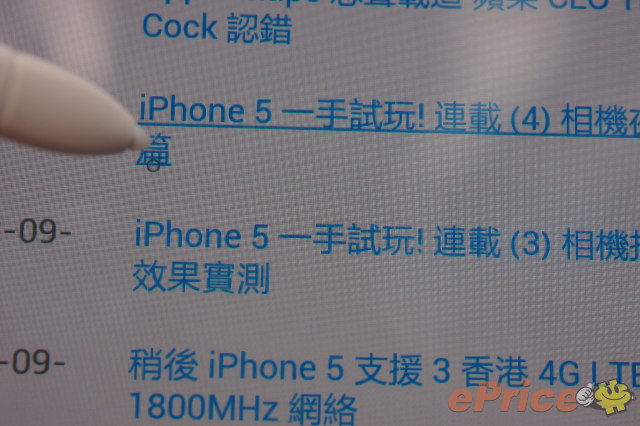
▲瀏覽網頁的時侯,Air View 功能可以防上誤點
快速筆勢功能
Galaxy Note II 的另一個新功能是快速筆勢。在任何介面,只要按著 S-Pen 的按鍵向上畫,就可以進入快速筆勢選單,配合不同的指令就可以作速快速操作,基本的有發達訊息、電郵、打電話、在網上或地圖上搜尋。用家亦可以自定快速功能,例如版主就定了 W 作為開啟 WhatsApps、F 是開啟 Filpboad 等。不過快速筆勢功能還未完美,在搜尋時要配合輸入法認字,如果把輸入法設定為英語,是搜尋不了中文,反之亦然。當直接開 Google Now 打字搜尋時更直接快速,就顯得這個功能有點雞肋了,希望 Samsung 可以加以改進。
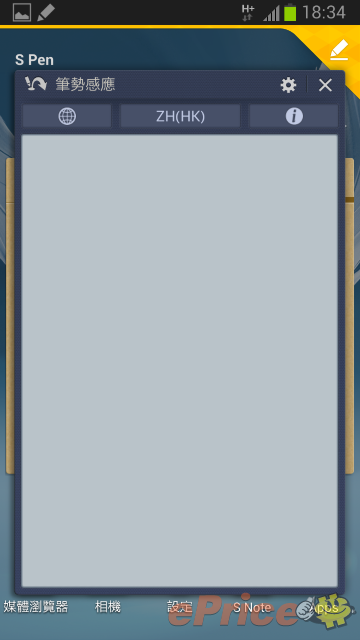
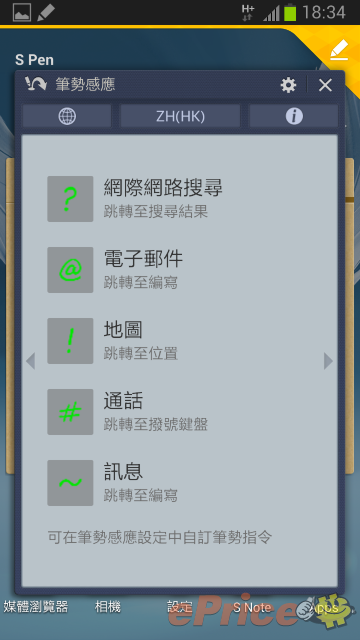
▲在任何界面按著 S-Pen 的按鍵向上拉,就可以開啟快速筆勢功能
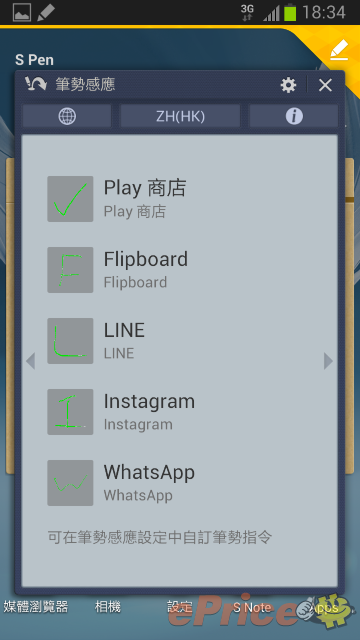
▲除了預設功能外,亦可以自定筆勢
Pop up Note 隨時記事
說得上叫做 Note,Galaxy Note II 當然有強勁的記事功能。首先為大家介紹一下 Pop up Note 這個功能,在抽出 S -Pen 時,畫面會自動彈出一個細小的記事視窗,可以即時進行記事,十分方便。在設定中的 S-Pen 功能介面可以設定是否開啟這個功能,但無論開關,在通話時抽出 S- Pen,記事欄亦會自動彈出,版主覺得這個設計相當聰明!不得不提這一代的 S- Pen 具有 1024 階壓力感應,足足是上一代的 4 倍,在運筆時會根據不同的力度而產生不同的筆觸,可以畫出更精細的圖畫。
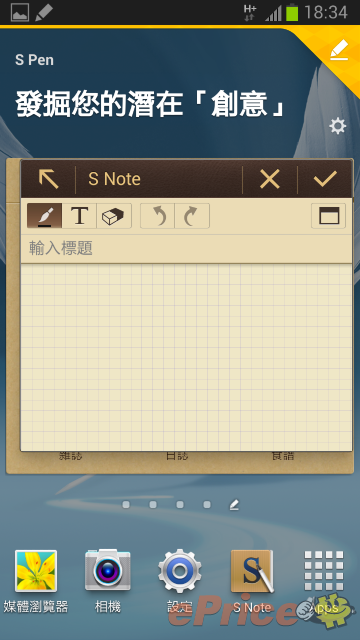
▲拉出 S-Pen 就可以自動開啟 Pop up Note
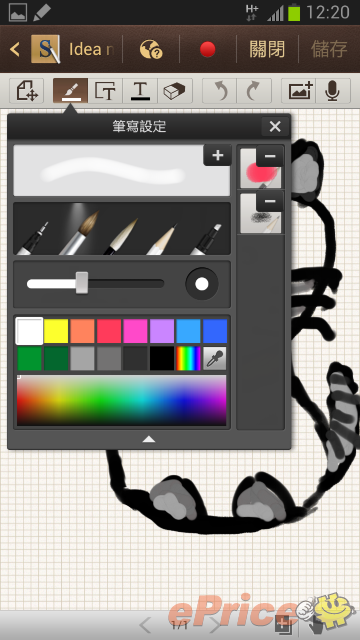
▲有不同的筆例如毛筆、鉛筆可以選擇
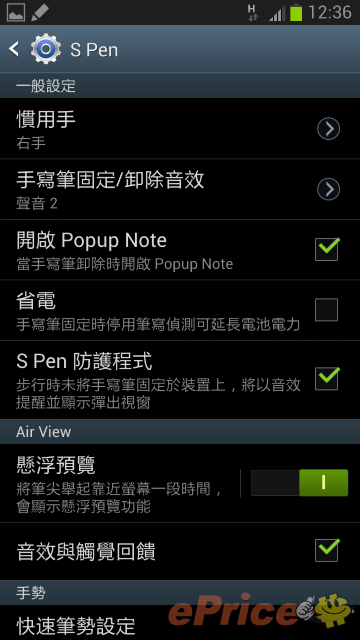
▲可以自定在抽出 S-Pen 時要不要自動打開 Pop up Note
截圖功能強化 更快更方便
相信大家記得,上一代 Galaxy Note 可以使用 S-Pen 快速截圖,更可以自定裁切範圍,在廣告展示時這個功能非常令人印像深刻。而 Samsung 今次更加強化了 S- Pen 的截圖功能,現在不同先把整個畫面截圖再裁切,而是按著 S-Pen 鍵再選取範圍就可以裁剪出想要的畫面,使用上更快更方便!而裁切出來的圖像可以立即分享或者放入 S- Note 之中再修改,介面相當直覺,值得一讚!
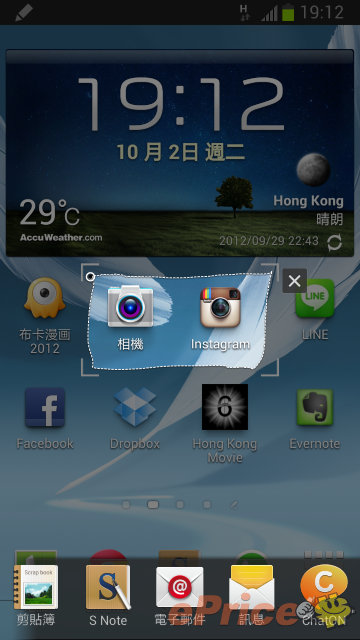
▲按著 S-Pen 鍵選取範圍就可以立刻截圖 非常方便
版主 Eddie 亦拍攝了 S-Pen 功能影片示範,大家可以參考:
小結:S-Pen 功能實用 希望能盡善盡美
對於一些用家來說 Galaxy Note II 吸引的人地方可能是屏幕夠大,但習慣了 S-Pen 的操作,才發現這個功能才是 Galaxy Note II 的最大賣點!在試玩 Galaxy Note II 幾天後,我認為 S-Pen 功能非常實用。常用的有 Pop up Note 快速記事和記帳,選取 Screen Capture 經過 WhatsApps 分享。至於 Air View 功能暫時未感受到好用之處,或者當相片,電郵再多一點的時侯會有更深刻的體會。快速筆勢方面有用過幾次,但發現在搜尋時要認輸入法,漸漸轉了用 Google Now取代,希望 Samsung 可以在這方面多作改善,不然這個功能就變成了雞肋。而 S-Note 是很有趣的一個設計,可以利用圖像、文字組成筆記,即時以 jpeg 或者pdf 分享,擴闊了溝通的界限。